Jak włączyć IPv6 na routerze TP-Link Wi-Fi 6?

Jak znaleźć ustawienia IPv6 na moim routerze TP-Link Wi-Fi 6? Jak włączyć IPv6 na routerze TP-Link i zmienić wszystkie powiązane ustawienia.
Zaznaczanie fragmentów tekstu może się przydać w różnych sytuacjach. Niezależnie od tego, czy chcesz wyróżnić jakiś tekst, aby lepiej się na nim skupić, czy chcesz go skopiować lub wyciąć, aby później wkleić go w innym miejscu, znajomość wszystkich sposobów zaznaczania tekstu może zaoszczędzić cenny czas i zwiększyć wydajność. W tym samouczku pokażemy Ci różne sposoby zaznaczania tekstu w systemie macOS, dzięki czemu możesz pracować wydajniej na komputerze Mac:
Zawartość
UWAGA: Ten przewodnik dotyczy systemu macOS Catalina i nowszych. Funkcje udostępnione w naszym przewodniku mogą nie działać w starszych wersjach systemu macOS. Aby sprawdzić wersję systemu macOS, przeczytaj Jaką mam wersję systemu macOS?
Jak zaznaczyć tekst na komputerze Mac za pomocą myszy
Najprostszym sposobem zaznaczania tekstu jest użycie myszy i prawdopodobnie jest to jeden z najbardziej znanych użytkownikom. Kliknij raz i przytrzymaj, aby rozpocząć zaznaczanie, a następnie przeciągnij kursor. Zwróć uwagę, jak znaki na ekranie są wybierane podczas przeciągania. Zwolnij, gdy skończysz zaznaczanie tekstu.

Kliknij i przytrzymaj podczas przeciągania kursora, aby zaznaczyć tekst
Możesz także kliknąć dwukrotnie i przytrzymać, aby rozpocząć zaznaczanie, a następnie przeciągnąć, jeśli chcesz, aby zaznaczenie obejmowało całe słowa podczas przesuwania kursora. Akcja dwukrotnego kliknięcia i przytrzymania wymaga trochę wprawy, ale jeśli często musisz zaznaczać fragmenty zdania, tak jak my, możesz na tym skorzystać. Zwolnij, gdy skończysz rozszerzać zaznaczenie, aby uwzględnić słowa, z którymi chcesz pracować.

Dwukrotne kliknięcie i przytrzymanie zaznacza całe słowa zaraz po przesunięciu kursora
WSKAZÓWKA: Aby zaznaczyć pojedyncze słowo w tekście, kliknij je dwukrotnie.
Jeśli chcesz zaznaczyć wiele akapitów, kliknij trzykrotnie i przytrzymaj, a wybór rozpocznie się od akapitu, na który klikasz. Gdy przeciągniesz kursor do nowego akapitu, cały akapit zostanie uwzględniony w zaznaczeniu.
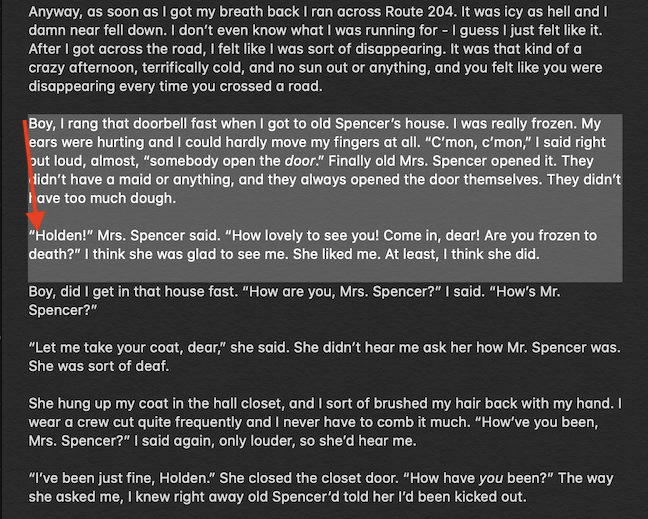
Trzykrotne kliknięcie i przytrzymanie zaznacza całe akapity, gdy tylko przesuniesz kursor
Jeśli próbujesz zaznaczyć duże fragmenty tekstu (i nie masz nic przeciwko używaniu drugiej ręki na klawiaturze), możesz najpierw kliknąć, dwukrotnie lub potrójnie kliknąć na początku tekstu, który chcesz zaznaczyć, a następnie przytrzymaj klawisz Shift , klikając ponownie na końcu zaznaczenia. Tak jak pokazano powyżej, w zależności od liczby początkowych kliknięć, zaznaczenie może zakończyć się dokładnie w miejscu, w którym kliknięto, słowem, które kliknąłeś lub akapitem, który kliknąłeś.
Jeśli zmienisz zdanie i zdecydujesz się dodać do zaznaczenia więcej przylegającego tekstu, ponownie przytrzymaj klawisz Shift i kliknij dowolną stronę zaznaczenia. Tekst jest dołączony, nadal zachowując zasady początkowej liczby kliknięć, gdy rozpoczęto pierwszą selekcję. Przytrzymaj klawisz Shift i kliknij w zaznaczonym tekście, aby odjąć znaki, słowa lub akapity od zaznaczenia.
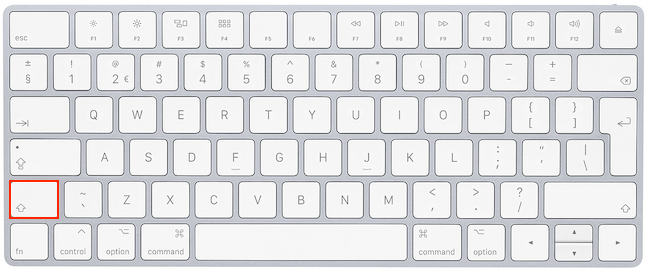
Klawisz Shift na klawiaturze Mac
Klawisz Option na klawiaturze oferuje inny sposób wyboru.
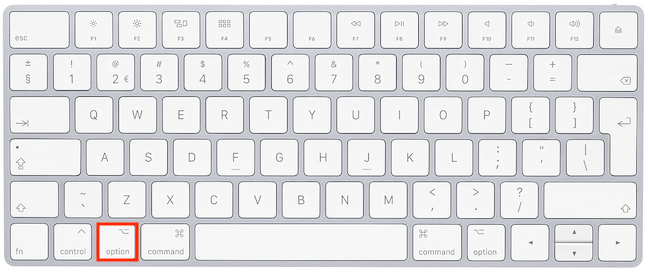
Klawisz Option na klawiaturze Mac
Przytrzymaj klawisz Option na klawiaturze, a następnie kliknij i przytrzymaj, aby rozpocząć dokonywanie wyboru. Podczas przeciągania zauważ, że zaznaczenie jest prostokątne. Zwolnij, gdy będziesz zadowolony ze swojego wyboru.
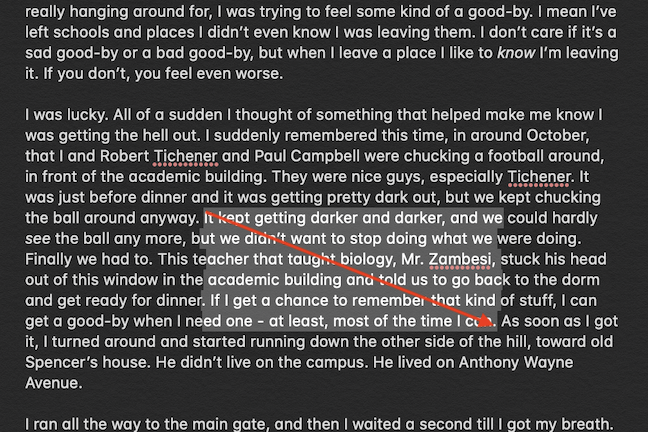
Kliknięcie i przytrzymanie podczas wciskania klawisza Opcja rozpoczyna prostokątne zaznaczenie
Jeśli przytrzymasz klawisz Option , a następnie dwukrotnie klikniesz i przytrzymasz, otrzymasz również nieco prostokątne zaznaczenie. Jednak w tym przypadku wybierane są całe słowa.
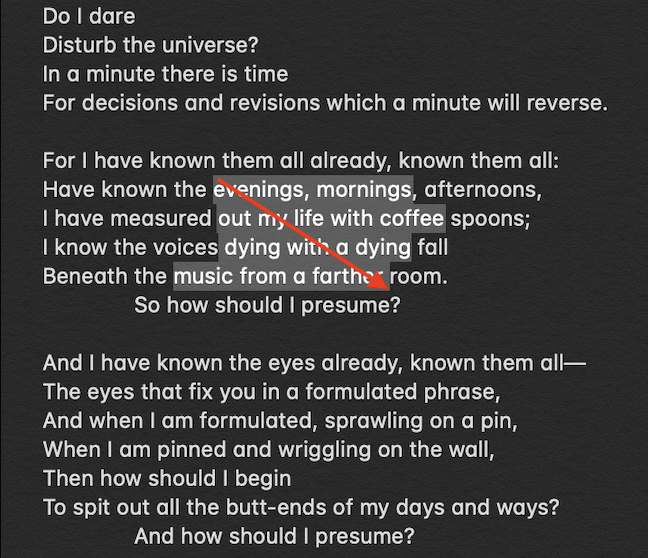
Dwukrotne kliknięcie i przytrzymanie podczas wciskania klawisza Opcja rozpoczyna prostokątne zaznaczenie zawierające całe słowa
Możesz także połączyć wszystkie przedstawione powyżej metody wybierania z klawiszem Command(⌘) na klawiaturze (który zastępuje klawisz Ctrl systemu Windows w większości skrótów klawiaturowych).
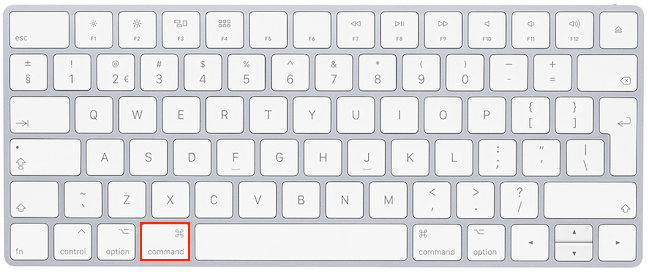
Klawisz Command na klawiaturze Mac
Zwykle za każdym razem, gdy rozpoczynasz nowe zaznaczenie w oddzielnej części tekstu, tracisz wcześniej zaznaczony tekst. Jeśli chcesz wybrać oddzielne sekcje tekstu z tego samego dokumentu (bez tekstu pomiędzy), wybierz pierwszą sekcję, używając dowolnej z powyższych metod, a następnie przytrzymaj klawisz Command (⌘) i rozpocznij drugi wybór. Wszystkie metody, z wyjątkiem tej używającej klawisza Shift , mogą być używane przy wciśniętym klawiszu Command(⌘) , aby zaznaczyć dodatkowe fragmenty tekstu.
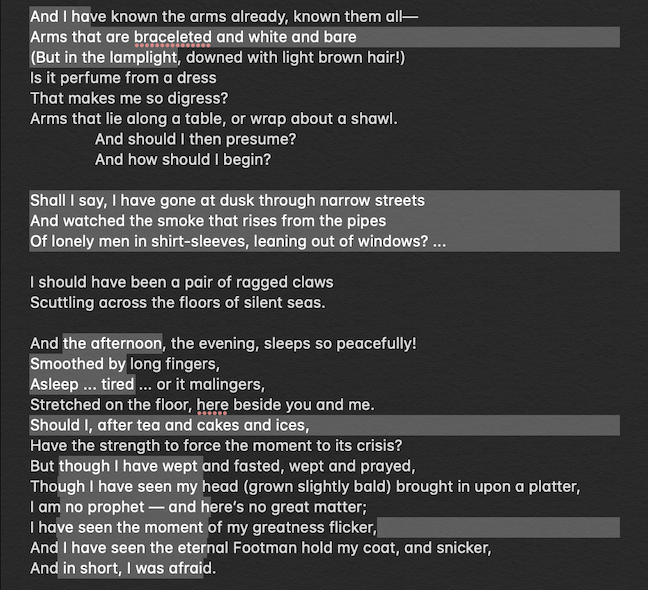
Możesz użyć polecenia, aby zaznaczyć kilka fragmentów tekstu za pomocą większości metod zaznaczania
Jak zaznaczyć tekst za pomocą skrótów klawiaturowych
Nie każdy lubi zdejmować jedną rękę z klawiatury, aby używać myszy do zaznaczania tekstu, a niektórzy użytkownicy uważają, że bardziej produktywne jest używanie skrótów klawiaturowych do zaznaczania tekstu w systemie MacOS. Możesz użyć klawisza Shift razem z klawiszami strzałek, aby rozpocząć i rozszerzyć zaznaczenie o jeden znak:
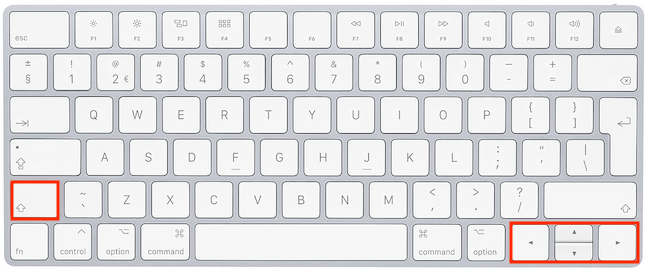
Przytrzymaj klawisz Shift i użyj klawiszy strzałek, aby przesunąć zaznaczenie o jeden znak w każdym kierunku
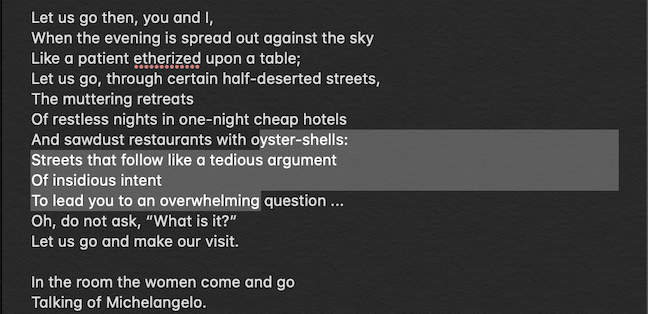
Użycie klawisza Shift ze strzałkami w górę i w dół rozszerza zaznaczenie w górę lub w dół
WSKAZÓWKA: Jeśli posuniesz się za daleko z zaznaczeniem, użyj klawisza Shift razem ze strzałką przeciwną, aby usunąć zaznaczenie każdego znaku lub wiersza.
Jeśli chcesz zaznaczyć tekst po jednym słowie, przytrzymaj klawisze Option i Shift na klawiaturze, a następnie użyj klawiszy strzałek w prawo i w lewo:
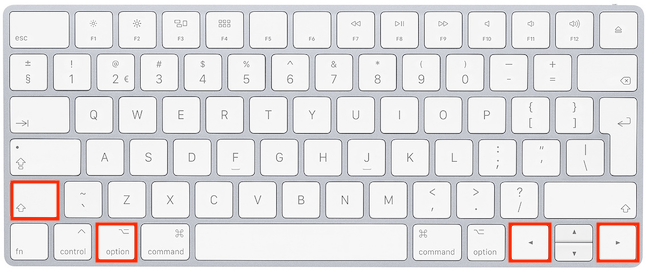
Użyj opcji, Shift oraz klawiszy strzałek w lewo i w prawo, aby rozszerzyć zaznaczenie o jedno słowo
WSKAZÓWKA: Jeśli posuniesz się za daleko w wyborze, użyj opcji i Shift wraz z przeciwną strzałką, aby usunąć zaznaczenie każdego słowa.
Jeśli chcesz zaznaczyć tekst w tym samym wierszu co kursor, przed nim lub po nim, przytrzymaj klawisze Command (⌘) i Shift na klawiaturze i użyj klawiszy strzałek w prawo i w lewo:
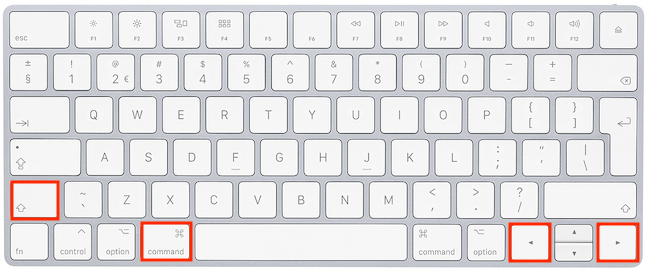
Użyj Command, Shift oraz klawiszy strzałek w lewo i w prawo, aby rozszerzyć zaznaczenie do początku lub końca wiersza
WSKAZÓWKA: W przeciwieństwie do innych skrótów pokazanych powyżej, używanie Command(⌘) i Shift z jedną strzałką, a następnie z przeciwną nie usuwa zaznaczenia tekstu. Zamiast tego rozszerza wybór tak, aby obejmował cały wiersz.
Aby zaznaczyć całe akapity, przytrzymaj klawisze Option i Shift na klawiaturze i użyj klawiszy strzałek w górę i w dół:
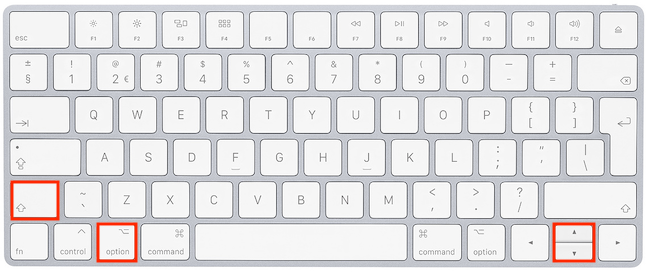
Użyj opcji, Shift oraz klawiszy strzałek w górę i w dół, aby rozszerzyć zaznaczenie o jeden akapit
WSKAZÓWKA: Jeśli posuniesz się za daleko z zaznaczeniem, użyj opcji i Shift wraz z przeciwną strzałką, aby usunąć zaznaczenie każdego akapitu.
Może być konieczne wybranie początku lub końca dokumentu. Aby to zrobić, przytrzymaj klawisze Command (⌘) i Shift na klawiaturze i użyj klawiszy strzałek w górę i w dół:
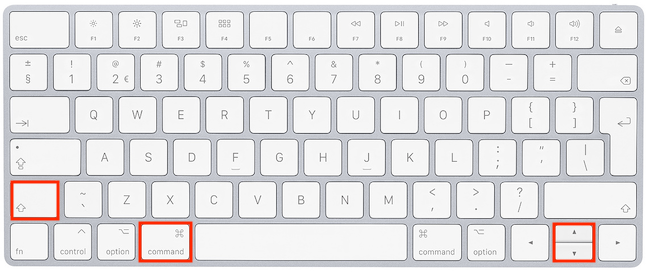
Użyj Command, Shift oraz klawiszy strzałek w górę i w dół, aby rozszerzyć zaznaczenie do początku lub końca dokumentu
WSKAZÓWKA: Używanie Command(⌘) i Shift z jedną strzałką, a następnie z przeciwną nie usuwa zaznaczenia tekstu. Zamiast tego rozszerza twój wybór, aby uwzględnić w nim cały dokument.
Ostatnie, ale nie mniej ważne polecenie (⌘) — skrót wybiera całą zawartość dokumentu i możesz wykonać tę samą akcję z menu Edycja programów używanych do edycji tekstu w systemie MacOS, jak pokazano w następnej sekcji.
Jak wybrać tekst za pomocą menu Edytuj w aplikacji
Do stworzenia tego samouczka użyliśmy Notatek i Stron - domyślnych aplikacji używanych do obsługi tekstu w systemie macOS. Podczas gdy w większości przypadków musisz polegać na myszy i klawiaturze, aby zaznaczyć tekst podczas korzystania z edytorów tekstu, warto wspomnieć o jednym poleceniu w ich menu Edycja . Nazywa się Wybierz wszystko i pozwala wybrać całą zawartość dokumentu, w tym cały tekst. Otwórz menu Edycja programu i kliknij Wybierz wszystko .
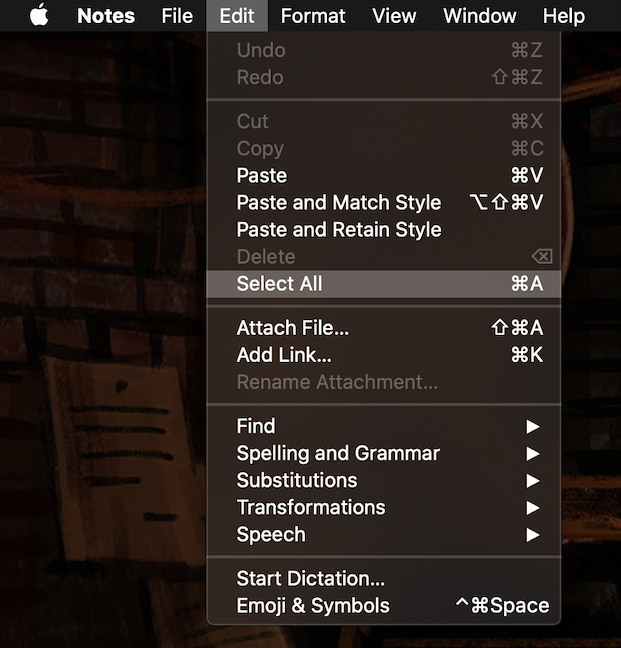
Kliknij Wybierz wszystko, aby skopiować cały tekst jednym ruchem
Zaznaczona jest cała zawartość twojego dokumentu.
WSKAZÓWKA: Polecenia Zaznacz wszystko można również użyć do zaznaczenia całej zawartości folderu. Zawarliśmy więcej informacji o wybieraniu plików i folderów na 5 sposobów wycinania, kopiowania i wklejania plików i folderów na komputerze Mac .
Który sposób zaznaczania tekstu wolisz?
Ponieważ poświęciłeś dużo czasu na przeczytanie tego artykułu, zakładamy, że dużo pracujesz z tekstem, więc możesz również zainteresować się 5 sposobami wycinania, kopiowania i wklejania tekstu na komputerze Mac . Kiedy po raz pierwszy zacząłem używać komputera Mac, moje umiejętności zaznaczania tekstu ograniczały się do używania myszy. Jednak z czasem zacząłem używać zarówno myszy, jak i kilku klawiszy i skrótów klawiaturowych, gdy muszę zaznaczyć tekst na moim Macu. A ty? Z czego czujesz się komfortowo? Czy znalazłeś jakieś nowe sztuczki z naszego samouczka? Czy znasz inne sposoby zaznaczania tekstu w systemie MacOS? Skomentuj poniżej i porozmawiajmy.
Jak znaleźć ustawienia IPv6 na moim routerze TP-Link Wi-Fi 6? Jak włączyć IPv6 na routerze TP-Link i zmienić wszystkie powiązane ustawienia.
Jak uruchomić dowolną aplikację jako administrator w systemie Windows 11. Jak używać CMD, PowerShell lub Windows Terminal do uruchamiania programu jako administrator.
Przewodnik po wszystkich metodach uruchamiania aplikacji Informacje o systemie (msinfo32.exe) w systemie Windows 10, 7 i 8. Poznaj skróty i polecenia uruchamiające msinfo32.
Internet Explorer 11 to ostatnia wersja tej przeglądarki Microsoft. Oto jak pobrać i zainstalować przeglądarkę Internet Explorer 11 w systemie Windows 7, Windows 8.1 i Windows 10.
Jak umieścić w pełnym ekranie Google Chrome i inne przeglądarki: Mozilla Firefox, Microsoft Edge i Opera. Jak wyjść z trybu pełnoekranowego.
Jak zmienić format zrzutu ekranu na smartfonach i tabletach z Androidem, z PNG na JPG lub z JPG na PNG. Zobacz jak to zrobić krok po kroku.
Jak włączyć wtyczkę Java Runtime we wszystkich głównych przeglądarkach internetowych dla systemu Windows: Google Chrome, Firefox, Opera, Internet Explorer i Microsoft Edge.
Dowiedz się, jak rozwiązać problem z aplikacjami Windows 10, które nie wyświetlają się w menu Start. Znajdź skuteczne rozwiązania dotyczące ikon pobierania i brakujących kafelków.
Jak przywrócić domyślne skróty i domyślne ikony systemu Windows. Przewodnik dotyczy zarówno systemu Windows 10, jak i Windows 11.
Jak otworzyć Podgląd zdarzeń z CMD, korzystając z eventvwr.msc, polecenia eventvwr oraz wielu innych metod i skrótów.
Co to jest rozszerzenie Microsoft Edge? Jak uzyskać rozszerzenia. Jak skonfigurować rozszerzenia Edge. Jak ukryć lub usunąć rozszerzenia w Edge.
Gdzie jest Kosz w Windows 10 i 11? Wszystkie sposoby jego otwarcia, w tym dostęp do ukrytego folderu $Recycle.Bin na dysku.
Jak otworzyć Panel sterowania w systemie Windows 10 i Windows 11. W pełni zaprezentowane polecenia i skróty do jego otwierania.
Jak zwiększyć lub zmniejszyć jasność w systemie Windows 10 za pomocą klawiatury, szybkich akcji systemu Windows 10s, aplikacji Ustawienia i więcej. Poznaj różne metody dostosowywania jasności ekranu.
Zobacz listę wszystkich kont użytkowników istniejących na komputerze z systemem Windows, w tym użytkowników ukrytych lub wyłączonych. Jak używać polecenia Net User.
Jeśli nie potrzebujesz już korzystać z Galaxy AI na swoim telefonie Samsung, możesz wyłączyć tę funkcję, wykonując bardzo prostą czynność. Oto instrukcje dotyczące wyłączania Galaxy AI na telefonach Samsung.
Jeśli nie potrzebujesz żadnej postaci AI na Instagramie, możesz ją szybko usunąć. Oto przewodnik po usuwaniu postaci AI z Instagrama.
Symbol delty w programie Excel, znany również jako symbol trójkąta, jest często używany w tabelach danych statystycznych do wyrażania rosnących lub malejących liczb albo dowolnych danych zależnie od życzenia użytkownika.
Oprócz udostępniania pliku Arkuszy Google zawierającego wszystkie wyświetlane arkusze, użytkownicy mogą zdecydować się na udostępnienie obszaru danych Arkuszy Google lub udostępnienie arkusza w Arkuszach Google.
Użytkownicy mogą także dostosować ustawienia tak, aby pamięć ChatGPT była wyłączana w dowolnym momencie, zarówno w wersji mobilnej, jak i komputerowej. Oto instrukcje dotyczące wyłączania pamięci ChatGPT.
Domyślnie usługa Windows Update automatycznie sprawdza dostępność aktualizacji. Możesz także zobaczyć, kiedy miała miejsce ostatnia aktualizacja. Poniżej znajdziesz instrukcje, jak sprawdzić, kiedy system Windows został ostatnio zaktualizowany.
Generalnie rzecz biorąc, operacja usunięcia karty eSIM na iPhonie jest dla nas równie prosta do wykonania. Oto instrukcje dotyczące usuwania karty eSIM z iPhone'a.
Użytkownicy iPhone'a oprócz zapisywania zdjęć Live Photos w formie filmów mogą bardzo łatwo przekonwertować zdjęcia Live Photos do formatu Boomerang.
Wiele aplikacji automatycznie włącza funkcję SharePlay podczas rozmów FaceTime, co może spowodować przypadkowe naciśnięcie niewłaściwego przycisku i zrujnowanie połączenia wideo.
Po włączeniu funkcji Kliknij, aby wykonać funkcja ta działa, rozpoznaje tekst lub obraz, w który kliknięto, i na tej podstawie podejmuje odpowiednie działania kontekstowe.
Włączenie podświetlenia klawiatury sprawi, że będzie ona świecić, co jest przydatne podczas pracy w warunkach słabego oświetlenia lub sprawi, że kącik gracza będzie wyglądał bardziej stylowo. Poniżej możesz wybrać jeden z czterech sposobów włączania podświetlenia klawiatury laptopa.
Istnieje wiele sposobów na przejście do trybu awaryjnego w systemie Windows 10, na wypadek gdybyś nie mógł wejść do systemu Windows i się do niego dostać. Aby przejść do trybu awaryjnego systemu Windows 10 podczas uruchamiania komputera, zapoznaj się z poniższym artykułem z serwisu WebTech360.
Grok AI rozszerzył swój generator zdjęć AI, aby umożliwić przekształcanie osobistych zdjęć w nowe style, np. tworzenie zdjęć w stylu Studio Ghibli ze słynnymi filmami animowanymi.
Użytkownicy usługi Google One AI Premium mogą skorzystać z miesięcznego bezpłatnego okresu próbnego, w trakcie którego mogą się zarejestrować i zapoznać z wieloma ulepszonymi funkcjami, takimi jak asystent Gemini Advanced.
Począwszy od systemu iOS 18.4 firma Apple umożliwia użytkownikom decydowanie, czy w przeglądarce Safari mają być wyświetlane ostatnie wyszukiwania.




























